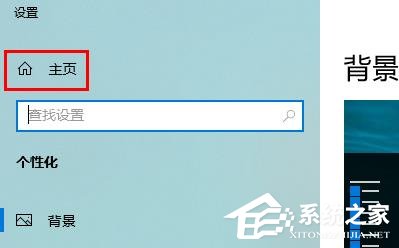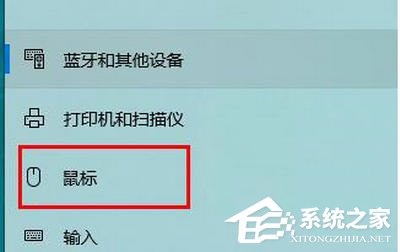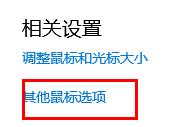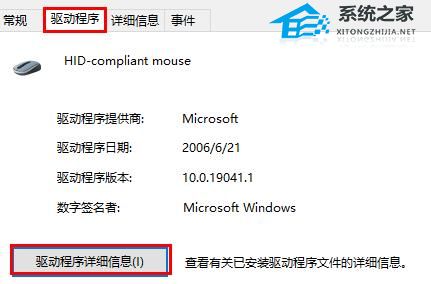罗技驱动安装在哪个文件夹 |
您所在的位置:网站首页 › 罗技驱动怎么下载到d盘 › 罗技驱动安装在哪个文件夹 |
罗技驱动安装在哪个文件夹
|
当前位置:系统之家 > 系统教程 > 罗技驱动安装在哪个文件夹
罗技驱动安装在哪个文件夹-罗技驱动安装位置介绍
时间:2024-01-20 15:37:45 作者:lihong 来源:系统之家 1. 扫描二维码随时看资讯 2. 请使用手机浏览器访问: https://m.xitongzhijia.net/xtjc/20240120/296707.html 手机查看 评论 反馈  网盘下载
最精简最快的Win7系统(稳定流畅版本) V2024
网盘下载
最精简最快的Win7系统(稳定流畅版本) V2024
大小:5.82 GB类别:Windows 7 系统 罗技驱动安装在哪个文件夹?在电脑操作过中,用户需要安装正确的罗技驱动程序,才能正常使用罗技设备。但是,很多用户不知道罗技驱动安装在电脑上的哪个文件夹内?接下来小编给大家介绍罗技驱动安装位置,帮助大家轻松找到电脑上的罗技驱动程序。 罗技驱动安装位置介绍: 1. 在电脑右击,选择“个性化”。
2. 点击左上方的“主页”。
3. 进入主页之后,再点击“设备”。
4. 随后再点击“鼠标”。
5. 在右边的相关设置下找到“其他鼠标选项”。
6. 再点击上方最右边的“硬件”。
7. 在“硬件”中点击“属性”。
8. 最后点击“驱动程序”,在“驱动程序详细信息”中即可查看罗技驱动安装的文件夹。
以上就是系统之家小编为你带来的关于“罗技驱动安装在哪个文件夹?”的全部内容了,希望可以解决你的问题,感谢您的阅读,更多精彩内容请关注系统之家官网。 标签MAC怎么设置屏幕常亮-苹果电脑设置屏幕常亮不休眠的方法 下一篇 > DDR4和DDR5的性能差距大吗-DDR4和DDR5的性能差距大介绍 相关教程 罗技驱动恢复默认配置设置在哪-罗技驱动恢复... Win10罗技驱动安装一直正在安装中的解决方法 罗技驱动无法开机自启动怎么办?一招教你快速... 罗技鼠标驱动怎么开机自启?罗技鼠标驱动开机... 罗技驱动安装失败怎么解决?罗技驱动安装不了... 罗技驱动检测不到设备怎么办?罗技驱动未检测... 罗技鼠标驱动打不开一直转圈怎么办?两种方法... 罗技驱动永久性配置文件怎么删除?罗技驱动删... 罗技驱动退出宏失效怎么办?罗技驱动退出宏失... Win11运行不了罗技驱动?Win11无法运行罗技GH...
新版Steam大屏幕怎么关?Steam退出大屏幕模式的方法 
天玑处理器排行榜2023最新4月榜单_天玑芯片排行天梯图 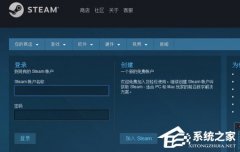
Steam登陆错误代码e84怎么办?Steam账号短期内登录次数过多的解决方法 
MSDN我告诉你官网是哪个?MSDN官网入口介绍 发表评论共0条  没有更多评论了
没有更多评论了
评论就这些咯,让大家也知道你的独特见解 立即评论以上留言仅代表用户个人观点,不代表系统之家立场 |
【本文地址】
今日新闻 |
推荐新闻 |